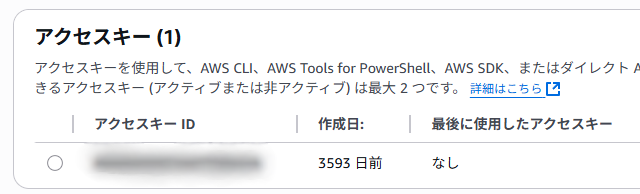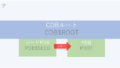超初歩的なメモになります。
仕事でAWSを利用する機会がなく、EC2インスタンスに接続する方法をSSH以外把握していなかったのでメモとして記載しています。
EC2インスタンスの接続種類
EC2インスタンスに接続する方法は以下4つになります。
- EC2 Instance Connect
- セッションマネージャー
- SSHクライアント
- EC2シリアルコンソール
EC2インスタンス環境
| インスタンスタイプ | t2.micro |
| AMI | amazon/al2023-ami-2023.7.20250414.0-kernel-6.1-x86_64 |
デフォルト状態でインスタンスを作成した場合…
| 接続方法 | 仕込み有無 | 備考 |
|---|---|---|
| ①EC2 Instance Connect | ○ | 設定不要。ブラウザから接続可能 |
| ②セッションマネージャー | × | SSMエージェントのインストールが必要 |
| ③SSHクライアント | × | キーペアの作成が必要(有料) |
| ④EC2シリアルコンソール | × | インスタンスタイプによって有効化できない t2.microはサポート外のため有効化できない |
①EC2 Instance Connect
EC2 Instance Connect は特に設定は不要で”接続”ボタンをクリックすることでOSに乗り込むことができます。
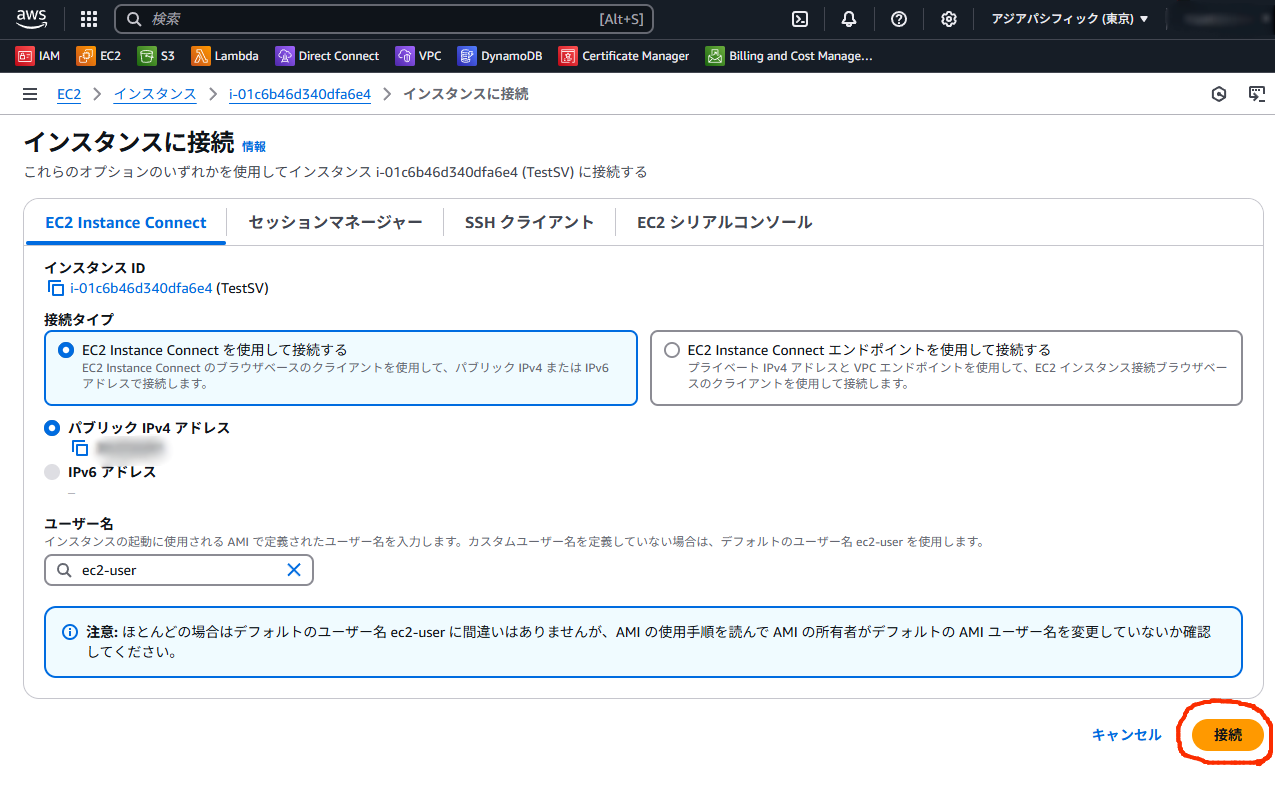
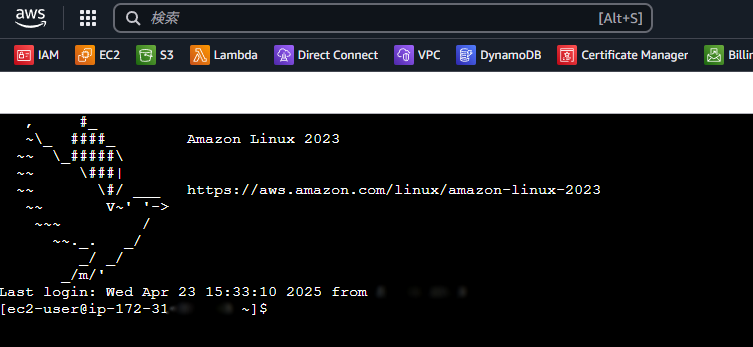
②セッションマネージャー
初期状態では下記状態で接続ボタンがグレーアウトしています。
セッションマネージャで接続するにはあらかじめOSにSSMエージェントをインストールしなければなりません。
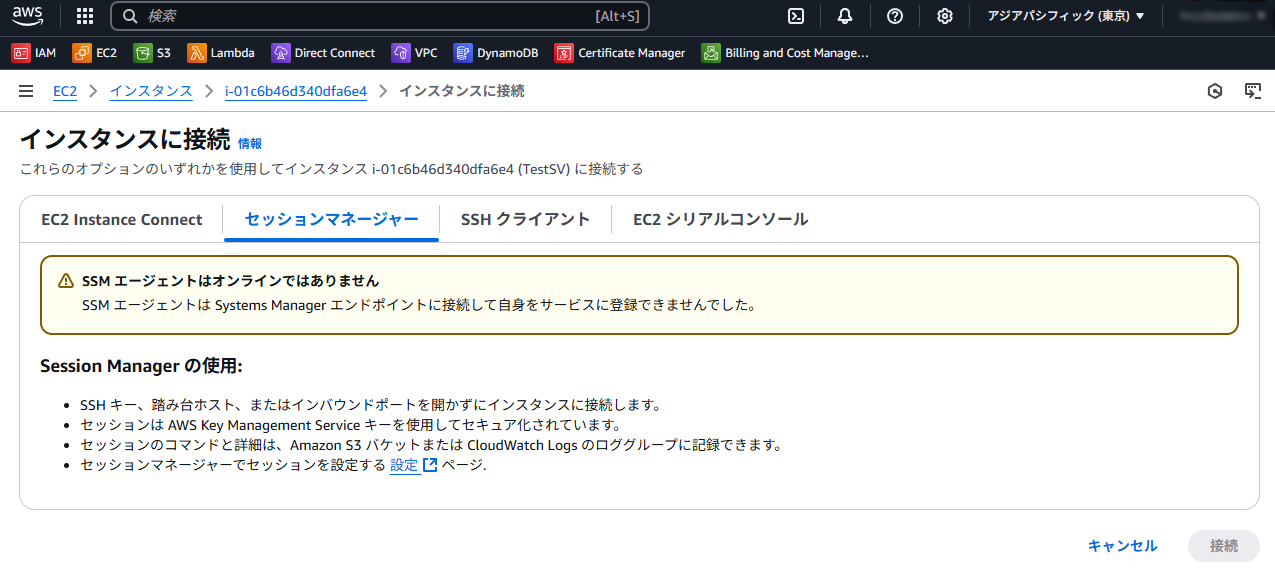
OSによってインストールコマンドは異なりますが、amazon Linuxであれば下記コマンドでインストールできました。
sudo yum install -y https://s3.amazonaws.com/ec2-downloads-windows/SSMAgent/latest/linux_amd64/amazon-ssm-agent.rpm
sudo systemctl enable amazon-ssm-agent
sudo systemctl start amazon-ssm-agent検索でSystem Managerと検索します。
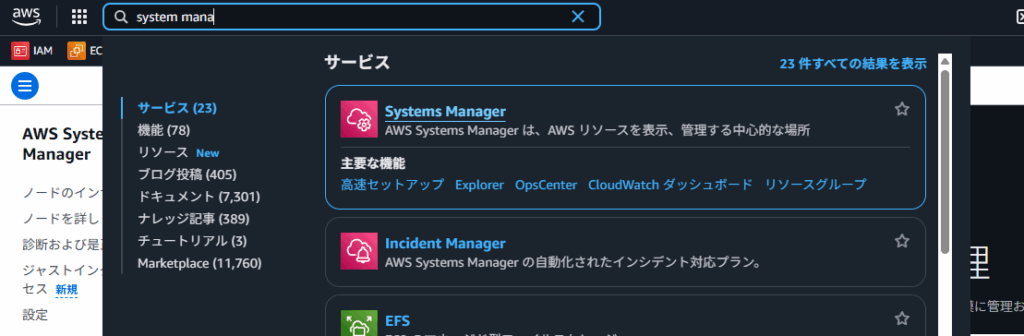
設定を開き、”System Managerを有効にする”をクリックします。
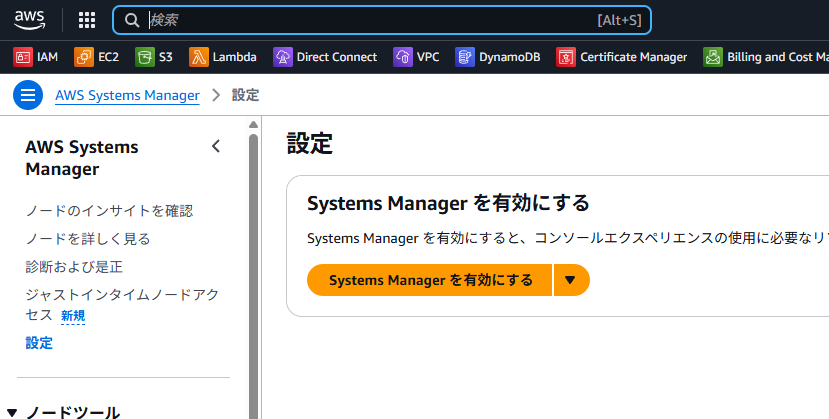
有効が完了したら設定から”SSM Agentの自動更新を有効にする”をチェックして送信します。
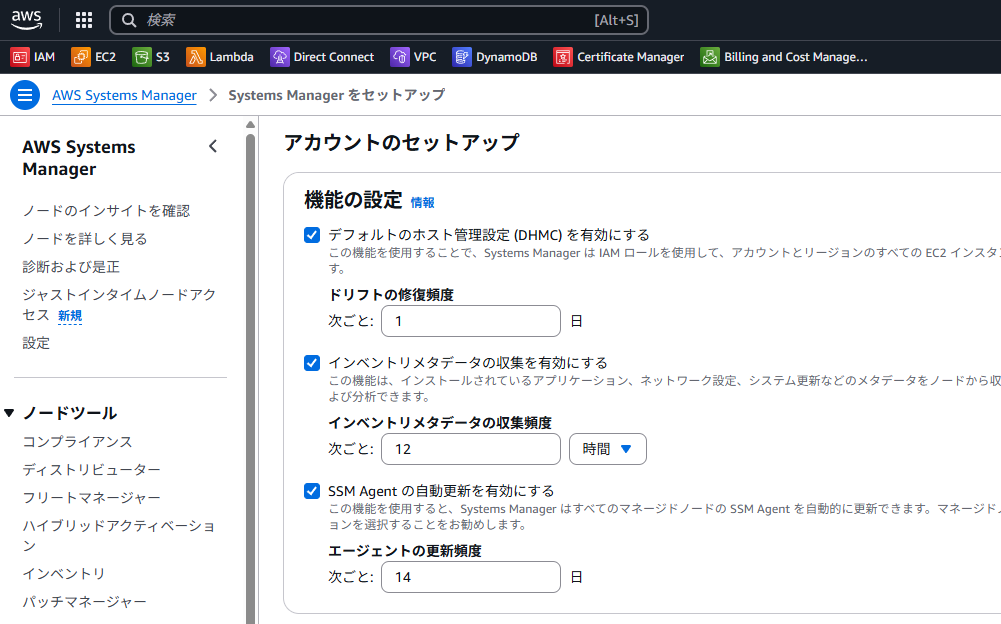
インスタンスを再起動すると接続ボタンが有効になります。
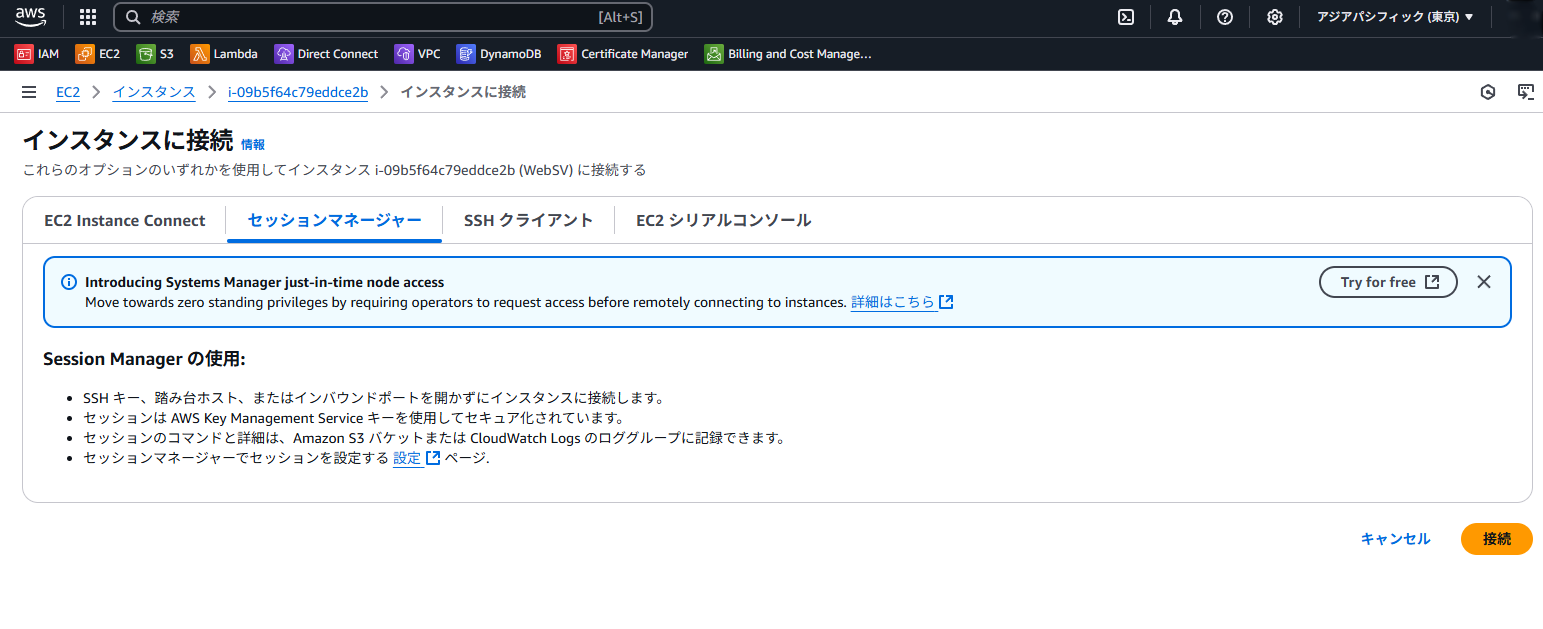
SSMマネージャで接続できるようになりました。
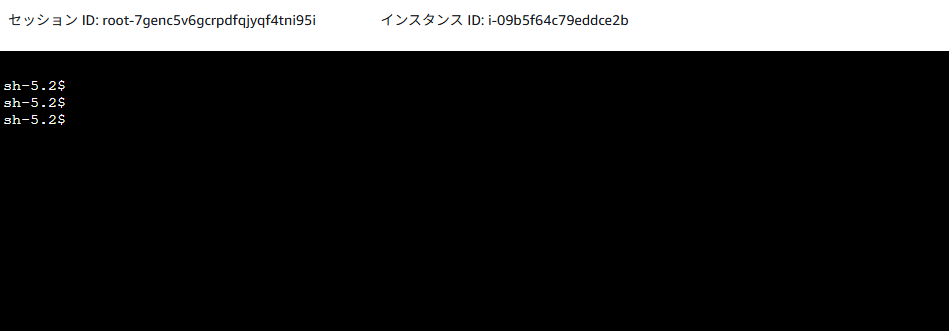
③SSHクライアント
SSHキーペアを作成し、インスタンスに割り当てれば利用できるようになりますが有料のため省略します。
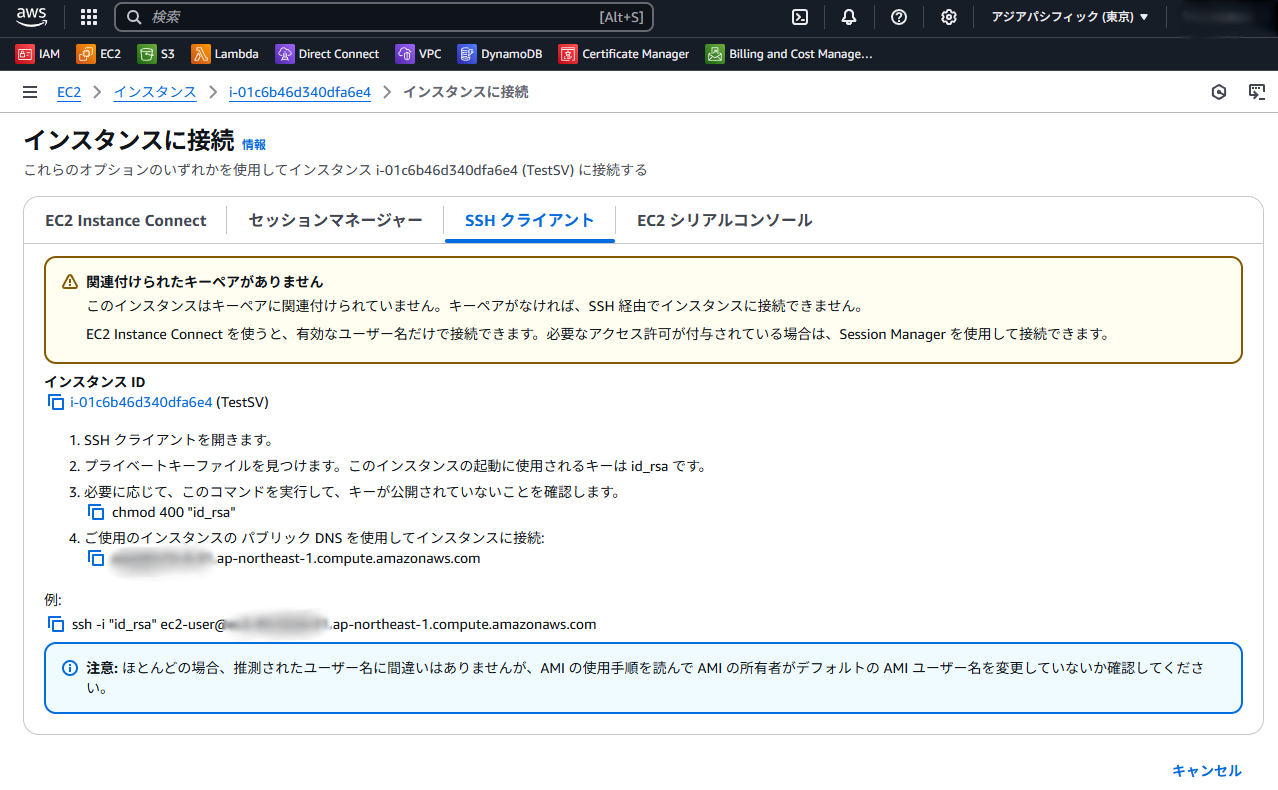
④EC2シリアルコンソール
サーバにシリアルコンソールを接続して接続する挙動になるようです。
ほかの接続方法がない時の救済措置のような感じです。
t2.microはサポート外のため省略します。
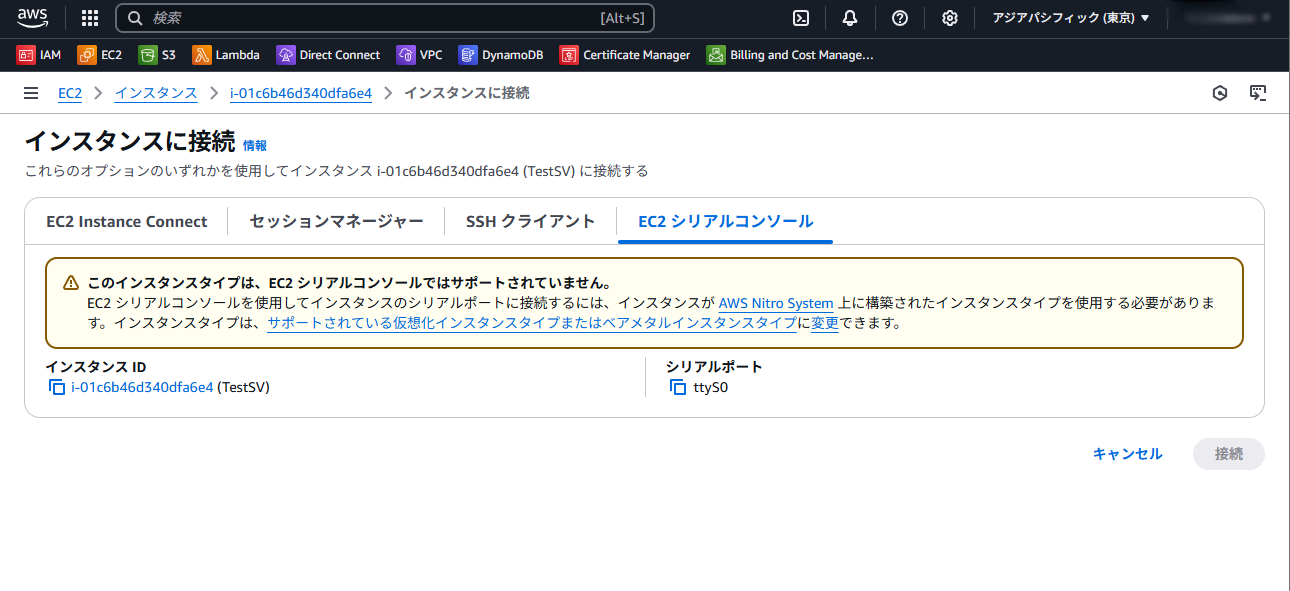
最後に
個人的な財力の問題で薄い記事になってしまいました。。。
EC2 Instance ConnectとSSH接続があれば大抵は問題ないような気がしました。
SSH接続は有料のため省略しましたが、ssh-keygenを叩く必要もなく、キーペアをアタッチするだけで簡単に接続できます。
業務で触る機会はないですが、クラウドサービスが主軸になっているので少しずつ学んでいこうと思います。
今回久しぶりにAWSにログインしたら10年前に作成したアカウントで少し寂しい気持ちになってしまいました。( ºΔº〣)